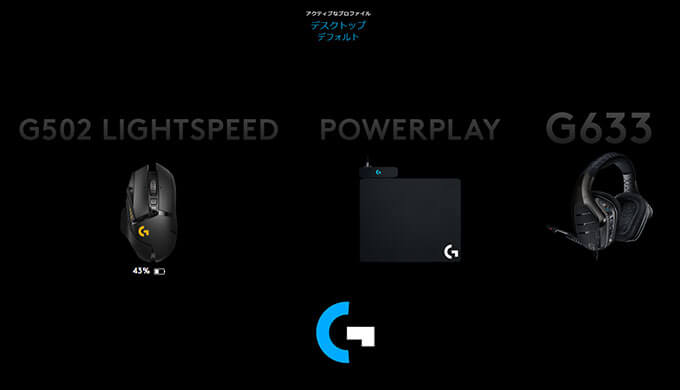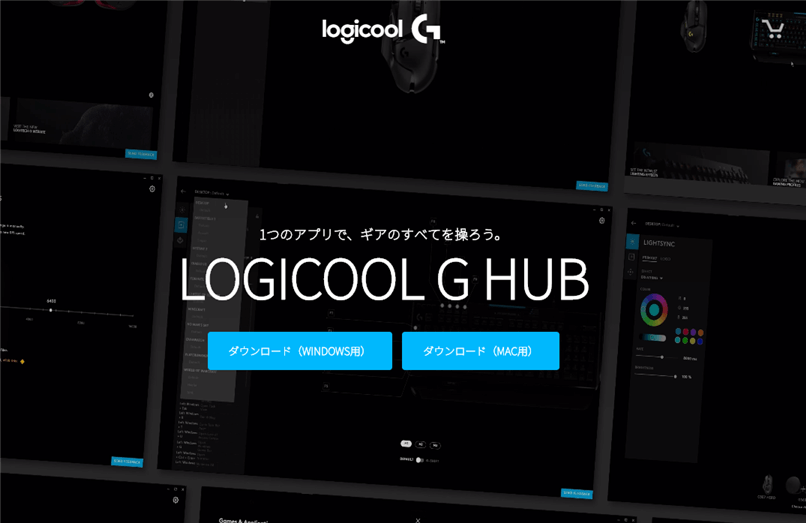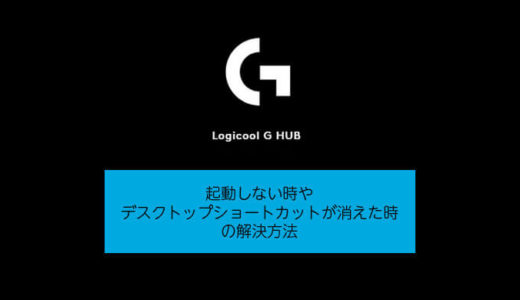ゲーミングデバイスLogitech(日本法人名ロジクール)のLogicool G HUBのインストール方法や使い方、デバイス設定を紹介いたします。
まずLogicool G HUBは何かというと、同社のゲーミングデバイスのプロファイル設定と切り替え、カスタマイズ、が可能なソフトウェアです。
以前まで『Logicool ゲームソフトウェア』で管理されていましたが、2019年以降の最新デバイスからは『Logicool G HUB』のインストールが必要となります。
G HUB は、2019 年以降にリリースされるすべてのゲーミングギアに関して、『Logicool ゲームソフトウェア(LGS)』から『Logicool G HUB』に置き換わることになります。
(これには、最近発表された G935、G933s、G635、G633s、G432、and G431 ゲーミングヘッドセットも含まれます。)
2019年以前のゲーミングデバイスも「Ghub」に対応しているので安心して使用できます
『Logicool G HUB』概要
- ギアを自動的に認識
- ドラッグ&ドロップの簡単操作
- プロファイルの管理と切り替え
G HUBは対応ロジクールGデバイスを自動的に認識し、すべてのカスタマイズ機能に簡単にアクセスでき最新ファームウェアへの更新も自動です。
カスタマイズには機能の選択、マクロやキーバインドの割り当て、カラーブレイクやカラーアニメーションの作成などを直感的におこなえて複雑な操作は必要ありません。
複数のプロファイルをゲームごとに保存して、プレイ中に切り替えられるようになりました。
必要システム
Windows® 7以降(64ビット)
macOS X 10.11、10.12、10.13
※macOSではサラウンド サウンドをご利用いただけません。
『Logicool G HUB』インストール
『Logicool G HUB』の起動
すでに接続しているロジクールのデバイスが自動で認識されます。
僕の場合は以前のG502とワイヤレスG502の2つが認識されています。初回起動で『Logicool ゲームソフトウェア』設定も引き継ぎが自動でできていました。
どのくらい充電されているかはこの画面でも確認可能です。
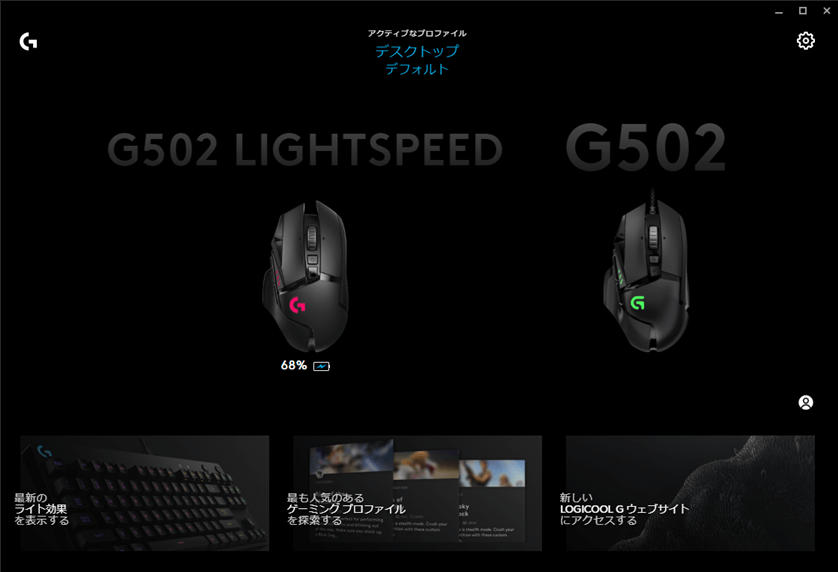
『Logicool G HUB』マウス設定
例:g502の画面です
画面の見方
設定したいデバイス(今回はG502LIGHTSPEED)をクリックすると設定画面に移行します
画面左に3つ項目があり、クリックすることで細かく設定ができます。
- LIGHTSYNC
- 割り当て
- 感度(DPI)
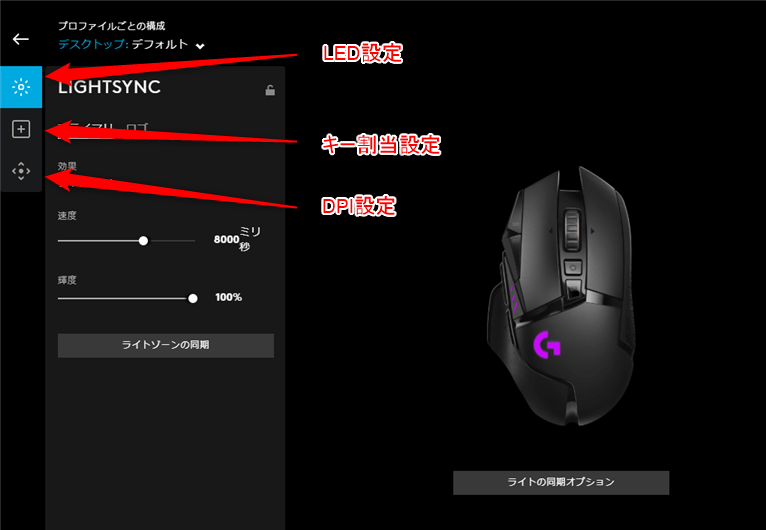
LIGHTSYNC設定
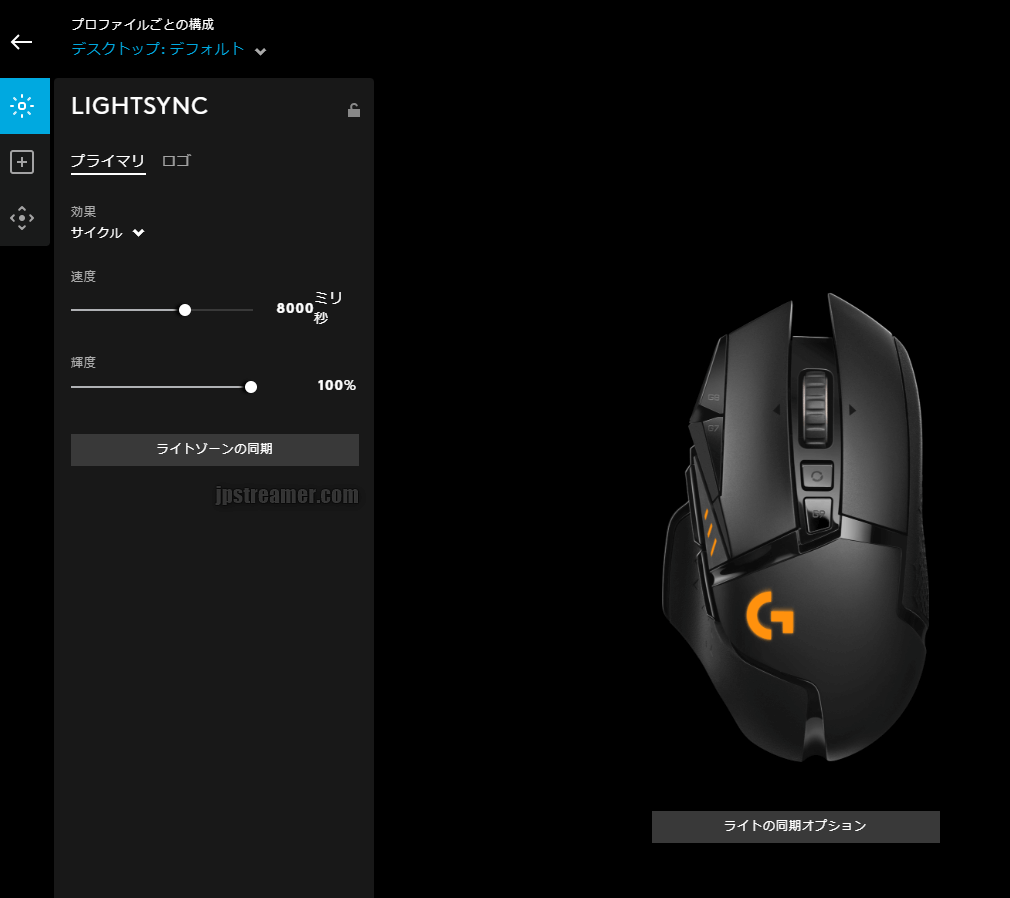
割り当て
割り当ては「コマンド」「キー」「アクション」「マクロ」「システム」から好きな項目をドラック&ドロップでキーに設定できます。
もしくは設定したいキーを直接打ち込むことでも設定できます。
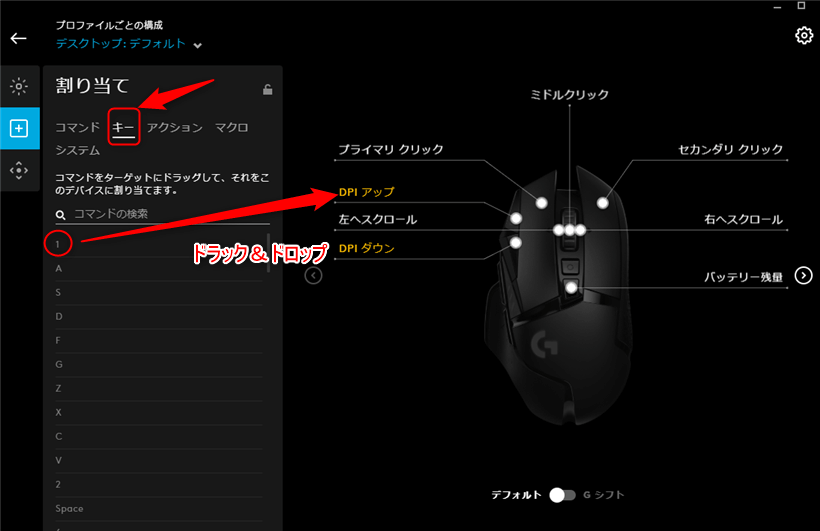
- コマンド:コピペなどPCのショートカット内容
- キー:英数字
- アクション:プラグイン「Discord」や「OBS」などの内容
- マクロ:任意で設定可能
- システム:オーディオ操作やDPI操作など様々な内容
DPI設定
ここでは感度を設定できます。
画面左のDPI感度から選択するか、右側のポイントをスライドすることでも変更できます。
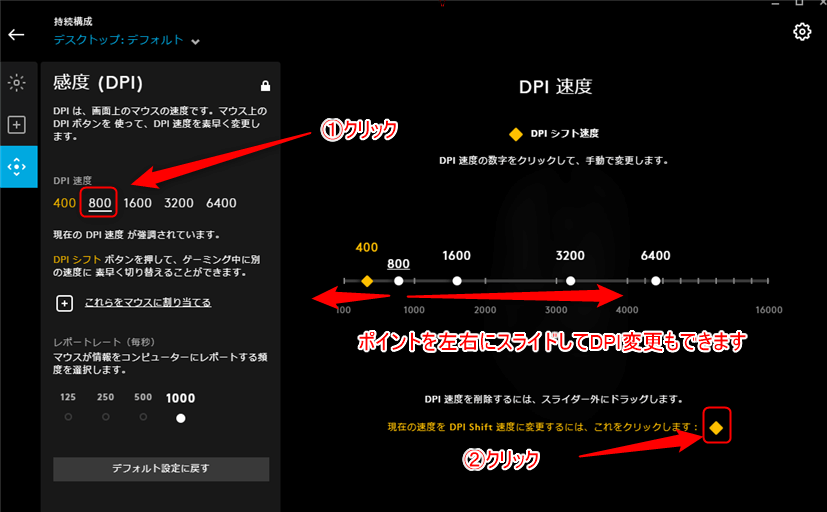
2019年11月現在対応マウスは以下のようなものがあります。
 【Logicool G502 WL 開封&レビュー】万能ゲーミングマウスが軽量化&ワイヤレス化!
【Logicool G502 WL 開封&レビュー】万能ゲーミングマウスが軽量化&ワイヤレス化!
以上で設定はだいたい完了です。
『Logicool G HUB』ヘッドセット設定
例:g633使用
画面の見方
設定したいデバイス(今回はG502LIGHTSPEED)をクリックすると設定画面に移行します
画面左に4つ項目があり、クリックすることで細かく設定ができます。
- LIGHTSYNC
- 割り当て
- 音響
- イコライザ
LIGHTSYNC
ライト設定(LIGHTSYNC)の設定画面はロゴの部分とロゴ以外のプライマリ部分で色を設定できます。
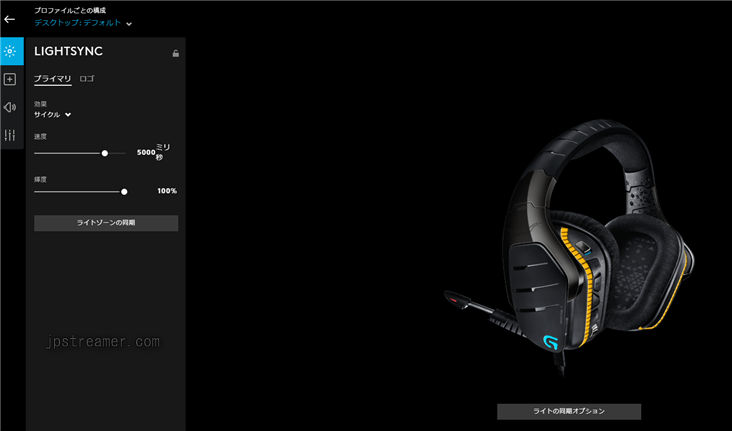
LIGHTSYNCはロゴの部分とロゴ以外(プライマリ)の部分を設定できます。※例G633
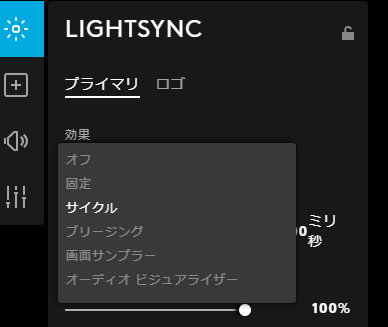

効果は以下の種類に分類されます。
- 「オフ」:オフ
- 「固定」:固定色
- 「サイクル」:光が変化
- 「ブリージング」:光がついて消えるを繰り返しながら色が変化
- 「画面サンプラー」:デバイス上のサンプルをマッピング
- 「オーディオビジュアライザー」:音に合わせて色が変化
割り当て
割り当てはヘッドセットのボタンに任意の動作を設定することができます。
左の項目をボタンへドラック&ドロップで設定します。
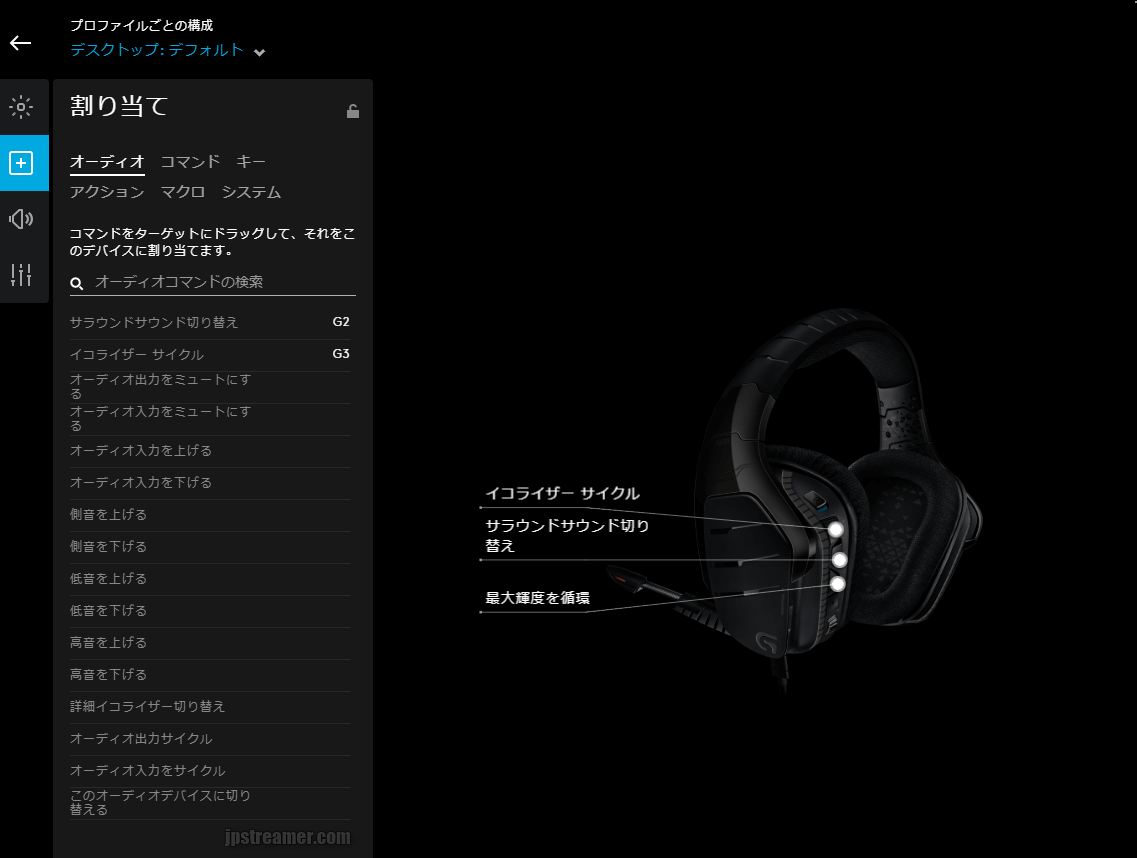
設定可能な内容
- オーディオ:オーディオ関連の操作内容
- コマンド:コピーやペーストなどのショートカット内容
- キー:英数字
- アクション:プラグイン「Discord」「OBS」などのアクション内容
- マクロ:任意で設定可能
- システム:ダブルクリックやミュートなど様々な項目
音響
音響は「ノイズキャンセリング」や「サラウンド」の設定が行えます。
フロント、リア、左右、低音の音量調整も可能。
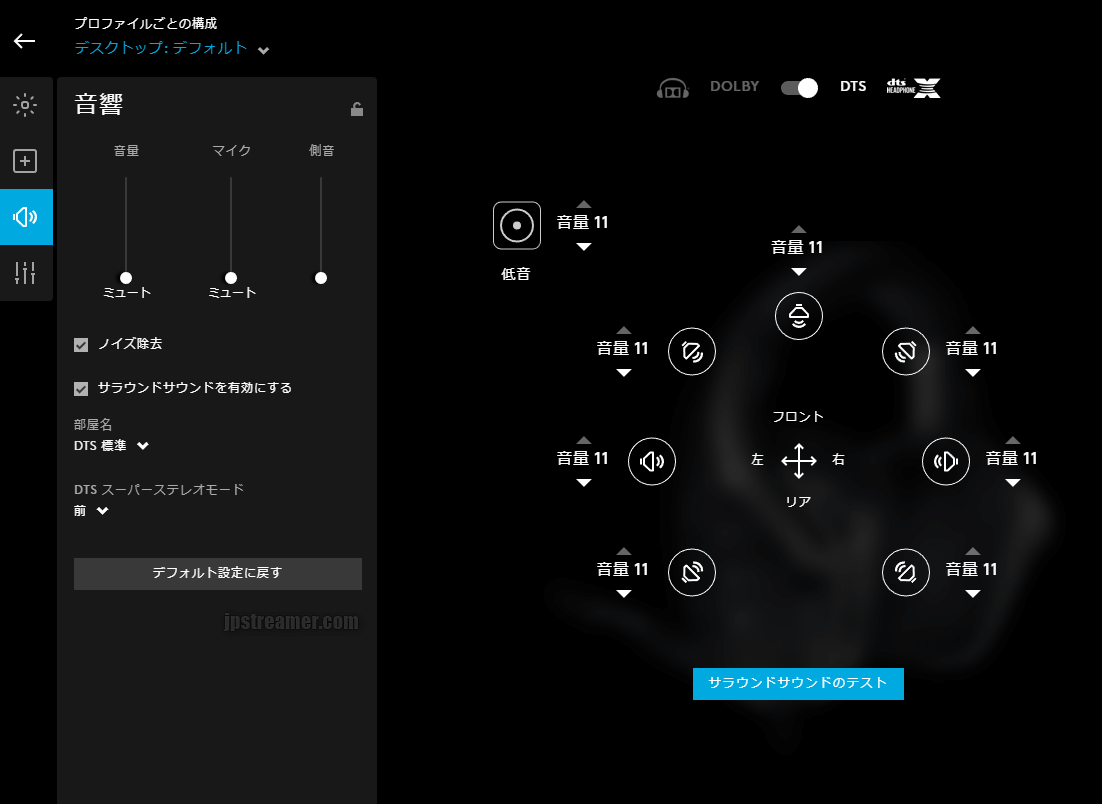
部屋名では「DTS標準」「FPS」「SIGNATURE STUDIO」の中から選択
FPSゲームでは「FPS」がオススメですが個人の好みにもよるところなのでご自身で確認して最適なモードにしましょう
DTSスーパーステレオモードは「前」「ワイド」から選択
ワイドのほうが広い場所で聞いているような感覚でした、そちらが著者的には好みですが、ご自身の好きな設定で大丈夫です。
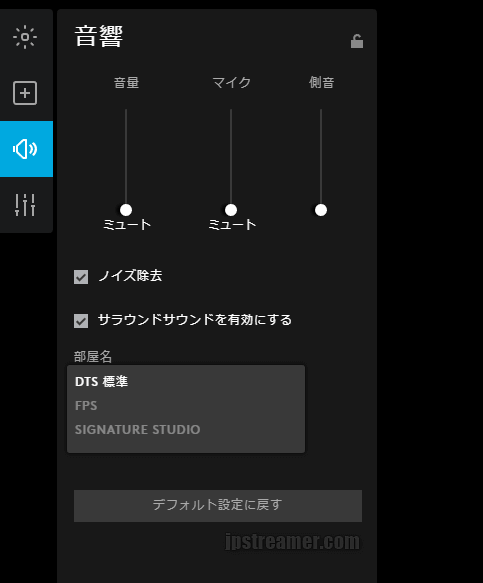
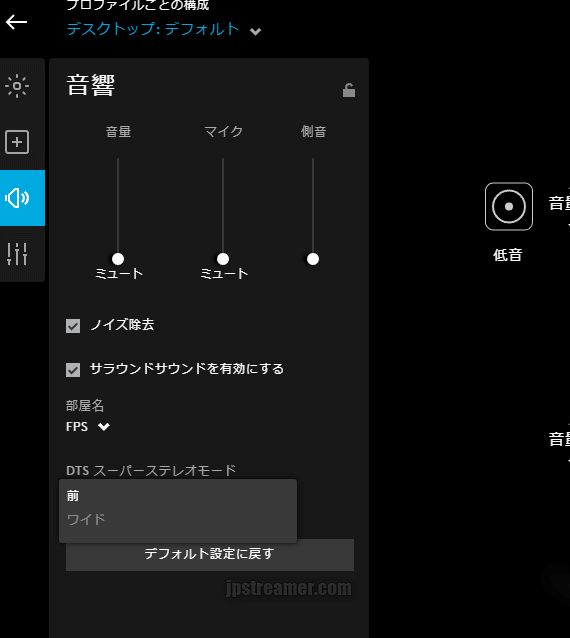
イコライザ
イコライザーはあらかじめ用意された設定ができ、自分でオリジナルでイコライザーを作成することも可能
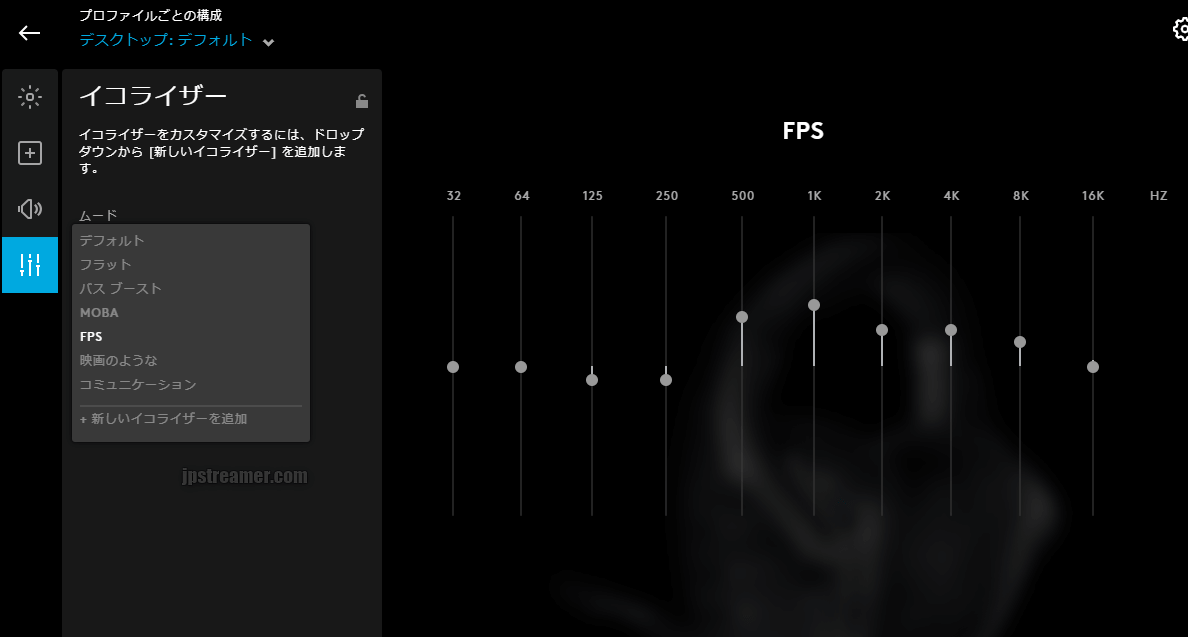
設定可能イコライザーは以下
- デフォルト
- フラット
- バスブースト
- MOBA
- FPS
- 映画のような
- コミュニケーション
2019年11月現在対応ヘッドセットは以下のものなどがあります。
 『Logicool G PRO X ヘッドセット』リアルタイムマイクエフェクトで楽しめるゲーミングヘッドセット【PR レビュー】
『Logicool G PRO X ヘッドセット』リアルタイムマイクエフェクトで楽しめるゲーミングヘッドセット【PR レビュー】
仮にインストール後ショートカットが消えたり、起動しない場合は以下の記事を参考にしてみてください。